Excel: Sut i rannu testun amffiniedig i resi
Gadewch i ni ddweud dyma dabl gyda thair colofn mewn taflen waith, mae'r un gyntaf yn rhestru'r lefelau prisiau, mae'r ail un yn rhestru enwau ffrwythau gyda chomâu wedi'u hamffinio mewn celloedd, ac mae'r drydedd golofn yn rhestru prisiau'r ffrwythau. Y dasg yw rhannu'r enwau ffrwythau cyfyngedig yn rhesi, ac ailadrodd y lefelau prisiau a'r rhesi prisiau cysylltiedig fel y dangosir y sgrinlun isod: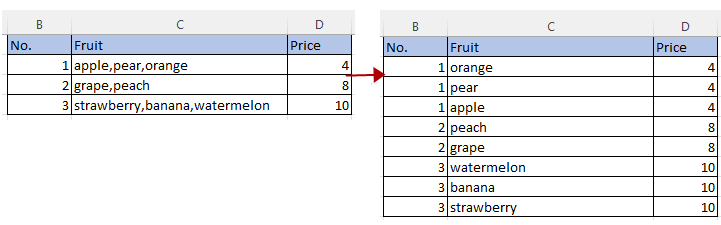
Yma cyflwynwch ddau ddull i ddatrys y swydd hon.
Rhannu testun amffiniedig i resi trwy ddefnyddio VBA
Rhannwch destun wedi'i amffinio i resi trwy ddefnyddio Power Query
Dyma god VBA sy'n gallu rhannu testun amffiniedig i resi yn gyflym.
1. Gwasgwch Alt + F11 allweddi i alluogi'r Microsoft Visual Basic ar gyfer Ceisiadau ffenestr.
2. Cliciwch Mewnosod tab> Modiwlau i greu modiwl gwag newydd.
3. Copïwch a gludwch y cod isod i'r modiwl gwag.
VBA: Rhannu testun amffiniedig i resi
Public Sub SplitTextInCellsToRows()
'UpdatebyExtendoffice20220622
Dim xSRg, xIptRg, xCrRg, xRg As Range
Dim xSplitChar As String
Dim xArr As Variant
Dim xFNum, xFFNum, xRow, xColumn, xNum As Integer
Dim xWSh As Worksheet
Set xSRg = Application.InputBox("Select a range:", "Kutools for Excel", , , , , , 8)
If xSRg Is Nothing Then Exit Sub
xSplitChar = Application.InputBox("Type delimiter:", "Kutools for Excel", , , , , , 2)
If xSplitChar = "" Then Exit Sub
Application.ScreenUpdating = False
xRow = xSRg.Row
xColumn = xSRg.Column
Set xWSh = xSRg.Worksheet
For xFNum = xSRg.Rows.Count To 1 Step -1
Set xRg = xWSh.Cells.Item(xRow + xFNum - 1, xColumn)
Debug.Print xRg.Address
xArr = Split(xRg, xSplitChar)
For xFFNum = LBound(xArr) To UBound(xArr)
xRg.EntireRow.Copy
xRg.Offset(1, 0).EntireRow.Insert Shift:=xlShiftDown
xRg.Worksheet.Cells(xRow + xFNum, xColumn) = xArr(xFFNum)
Next
xRg.EntireRow.Delete
Next
Application.CutCopyMode = False
Application.ScreenUpdating = True
End Sub4. Gwasgwch F5 allwedd i glicio ar y botwm rhedeg ![]() i actifadu'r cod, mae deialog yn ymddangos i chi ddewis y golofn sy'n eithrio'r pennawd sy'n cynnwys y testun amffiniedig sydd ei angen i'w rannu'n rhesi. Cliciwch OK.
i actifadu'r cod, mae deialog yn ymddangos i chi ddewis y golofn sy'n eithrio'r pennawd sy'n cynnwys y testun amffiniedig sydd ei angen i'w rannu'n rhesi. Cliciwch OK.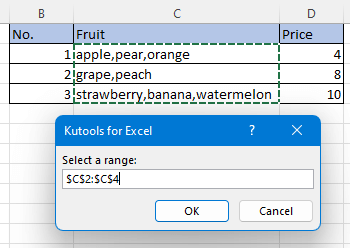
5. Yna mae'r ail ymgom yn pops i fynd i mewn i'r amffinydd rydych chi'n ei ddefnyddio. Yma mae mathau o goma (,). Cliciwch OK.
Nawr mae'r testunau cyfyngedig wedi'u rhannu'n rhesi ac mae colofnau cysylltiedig eraill wedi'u hailadrodd.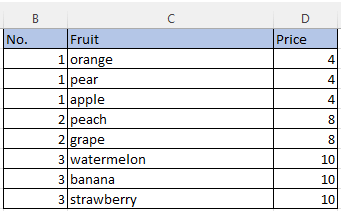
![]() Bydd y VBA yn newid y data gwreiddiol, dylech arbed copi o'r blaen yn well.
Bydd y VBA yn newid y data gwreiddiol, dylech arbed copi o'r blaen yn well.
Os ydych chi yn Excel 2013 neu fersiynau diweddarach, mae'r Power Query Bydd yn ddewis da ar gyfer datrys y swydd hon.
1. Dewiswch yr ystod ddata, i glicio Dyddiad > O'r Tabl / Ystod.
2. Yn y popping Creu Tabl deialog, gwirio Mae penawdau ar fy mwrdd ag sydd ei angen arnoch, a chliciwch OK.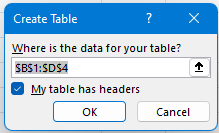
yna y Power Query Golygydd ffenestr yn cael ei arddangos, ac mae'r data wedi'i ddangos ynddo.
3. Cliciwch ar y golofn rydych chi am rannu'r testunau cyfyngedig yn rhesi, a chliciwch Trawsnewid tab> Colofn Hollti > Gan Amffinydd.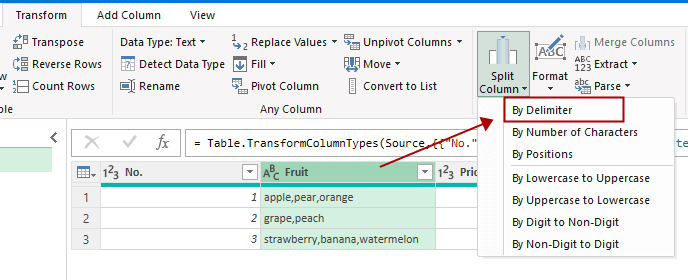
Neu gallwch hefyd ddewis y golofn a chlicio ar y dde ar bennawd y golofn i ddewis y nodwedd hon yn y ddewislen cyd-destun.
4. Yn y Rhannu Colofn gan Amffinydd ffenestr, dewiswch y amffinydd ag sydd ei angen arnoch o'r Dewiswch neu rhowch amffinydd adran, yna dewis Pob digwyddiad o'r amffinydd opsiwn, ac yna ehangu Dewisiadau mwy cymhleth adran i'w dewis Rhesi opsiwn. Cliciwch OK.
Nawr mae'r testunau cyfyngedig wedi'u rhannu'n rhesi.
5. Yna caewch y ffenestr, mae deialog yn ymddangos, cliciwch Cadwch botwm.
Yna bydd dalen newydd yn cael ei chreu gyda'r bwrdd.
Sut i newid lliw rhes bob yn ail yn seiliedig ar grŵp yn Excel?
Yn Excel, gallai lliwio pob rhes arall fod yn haws i'r mwyafrif ohonom, ond, a ydych erioed wedi ceisio lliwio'r rhesi bob yn ail ar sail newidiadau mewn gwerth colofn - Colofn A fel y llun a ganlyn a ddangosir, yn yr erthygl hon, byddaf yn siarad am sut i liw rhes bob yn ail yn seiliedig ar grŵp yn Excel.
Sut i Leihau Maint Ffeil Excel?
Weithiau, bydd yn cymryd munudau i agor neu gadw os yw'r ffeil Excel yn rhy fawr. Ar gyfer datrys y broblem hon, yma yn y tiwtorial hwn, mae'n dweud wrthych sut i leihau maint y ffeil Excel trwy gael gwared ar y cynnwys neu'r fformatau sy'n ddiangen neu na chânt eu defnyddio erioed.
Excel: Sut i Greu Neu Mewnosod Nod Tudalen
Ydych chi erioed wedi dychmygu creu neu fewnosod nod tudalen ar gyfer neidio'n gyflym i ystod ddata benodol tra bod llawer o ddata mewn taflen waith neu lyfr gwaith?
Sut i gymhwyso cysgodi i resi / colofnau od neu hyd yn oed (amgen) yn Excel?
Wrth ddylunio taflen waith, mae llawer o bobl yn tueddu i gymhwyso cysgodi i resi neu golofnau od neu hyd yn oed (amgen) er mwyn gwneud y daflen waith yn fwy gweledol. Bydd yr erthygl hon yn dangos dau ddull i chi gymhwyso cysgodi i resi / colofnau od neu hyd yn oed yn Excel.
Yr Offer Cynhyrchedd Swyddfa Gorau
Kutools ar gyfer Excel Yn Datrys y Rhan fwyaf o'ch Problemau, ac Yn Cynyddu Eich Cynhyrchiant 80%
- Bar Fformiwla Gwych (golygu llinellau lluosog o destun a fformiwla yn hawdd); Cynllun Darllen (darllen a golygu nifer fawr o gelloedd yn hawdd); Gludo i'r Ystod Hidlo...
- Uno Celloedd / Rhesi / Colofnau a Cadw Data; Cynnwys Celloedd Hollt; Cyfuno Rhesi Dyblyg a Swm / Cyfartaledd... Atal Celloedd Dyblyg; Cymharwch y Meysydd...
- Dewiswch Dyblyg neu Unigryw Rhesi; Dewiswch Blank Rows (mae pob cell yn wag); Darganfyddiad Gwych a Darganfyddiad Niwlog mewn Llawer o Lyfrau Gwaith; Dewis ar Hap ...
- Copi Union Celloedd Lluosog heb newid cyfeirnod fformiwla; Auto Creu Cyfeiriadau i Daflenni Lluosog; Mewnosod Bwledi, Blychau Gwirio a mwy ...
- Fformiwlâu Hoff a Mewnosod yn Gyflym, Meysydd, Siartiau a Lluniau; Amgryptio Celloedd gyda chyfrinair; Creu Rhestr Bostio ac anfon e-byst ...
- Testun Detholiad, Ychwanegu Testun, Tynnu yn ôl Swydd, Tynnwch y Gofod; Creu ac Argraffu Subtotals Paging; Trosi rhwng Cynnwys a Sylwadau Celloedd...
- Hidlo Super (arbed a chymhwyso cynlluniau hidlo i ddalenni eraill); Trefnu Uwch yn ôl mis / wythnos / dydd, amlder a mwy; Hidlo Arbennig gan feiddgar, italig ...
- Cyfuno Llyfrau Gwaith a Thaflenni Gwaith; Uno Tablau yn seiliedig ar golofnau allweddol; Rhannwch Ddata yn Daflenni Lluosog; Trosi Swp xls, xlsx a PDF...
- Grwpio Tabl Pivot yn ôl rhif wythnos, diwrnod o'r wythnos a mwy ... Dangos Celloedd Datgloi, wedi'u Cloi yn ôl gwahanol liwiau; Amlygu Celloedd sydd â Fformiwla / Enw...

- Galluogi golygu a darllen tabbed yn Word, Excel, PowerPoint, Cyhoeddwr, Mynediad, Visio a Phrosiect.
- Agor a chreu dogfennau lluosog mewn tabiau newydd o'r un ffenestr, yn hytrach nag mewn ffenestri newydd.
- Yn cynyddu eich cynhyrchiant 50%, ac yn lleihau cannoedd o gliciau llygoden i chi bob dydd!
